Linuxサーバーの管理者として何かトラブルが発生した際にはログを確認することが重要です。
今回はLinuxシステムにおいて頻繁に利用されるログファイル「messages」と「secure」に焦点を当て、その基本的な確認方法についてご紹介いたします。
ログを見てみよう
ログファイルの場所
Linuxのログファイルは一般的に/var/log/ディレクトリ以下に保存されています。
サーバーで何か異常が発生した際に最初に注目すべきなのが「messages」と「secure」です。
これらのログはシステムの動作やセキュリティに関する情報を含んでおり、トラブル発生時には重要な手がかりとなります。
「実際にこれらのログを確認してみたい」という方には、VPSを使ってLinux環境を構築するのが手軽でおすすめです。
以下の記事では、コスパの良いVPSサービスを厳選して紹介しています。
気軽に始められる環境がほしい方は、ぜひチェックしてみてください。
→ 初めてのVPSにおすすめ!コスパ重視の人気サービス3選を比較
また、VPSだけでなく、自宅でじっくり学びたい方にはミニPCを活用したラボ環境も人気です。
→ コスパ最強!初心者向けミニPCおすすめランキング
→ VPSとミニPC、自宅ラボに向いているのはどっち?メリット・デメリット徹底比較
ログの閲覧方法
ログを確認するにはlessやviewコマンドを使用します。
以下が基本的なコマンド例です。
less /var/log/messages
less /var/log/secureこれによりそれぞれのログファイルが開かれ、スクロールや検索が可能になります。
ログは通常最新のイベントが最後に表示されますが、重要なのは異常が起きた日時を大まかに把握しその日時を中心にログを絞り込むことです。
異常の探知

messagesやsecureを見ただけでトラブルの全貌が分かるわけではありませんが、まずはログ内にエラーメッセージが出ていないかを確認します。
以下はその一例です。
- messagesに出力されたエラーメッセージの例:
Jan 19 12:34:56 hostname kernel: [12345.678901] Error: Something went wrong- secureに出力されたエラーメッセージの例:
Jan 19 12:34:56 hostname sshd[1234]: Failed password for user from 192.168.1.1 port 22 ssh2これらのエラーメッセージを見つけることで、異常が発生していた日時や何が問題だったのかを特定する手がかりが得られます。
まとめ
messagesやsecureのログを確認する際ログファイル内のメッセージ全てを丁寧に読み込む必要はありません。
特に大量のログがある場合、時間を節約するために異常が起きた時間を中心に絞り込むことが効果的です。
次にエラーメッセージの有無やその他の内容を確認し、問題の切り分けを行います。
ログの確認はシステムトラブルシューティングの基本中の基本です。
異常をいち早く発見し的確な対応をするために、ログの確認を習慣化しておくことが大切です。
参考書籍:『【改訂新版】システム障害対応の教科書』
ログの見方を実践で磨きたい方は『【改訂新版】システム障害対応の教科書』もぜひチェックしてみてください。
現場での対応力がぐっと上がります
関連記事:目的にあわせたLinux環境の作り方ガイド
自宅でLinuxサーバーや自動化の検証環境を構築したい方向けに、VPSやミニPCを使ったはじめ方や比較記事を目的別にまとめました。
実際に手を動かしながら学びたい方におすすめです。
VPS初心者の方におすすめ
自宅ラボを始めたい方向け
比較して選びたい方向け
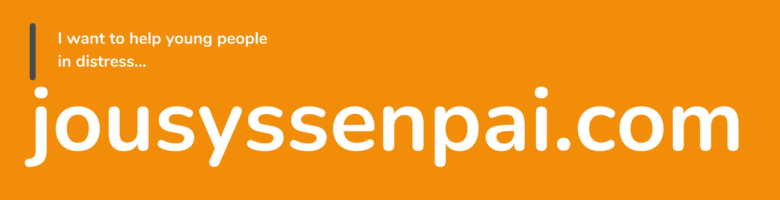





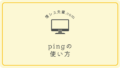
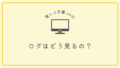
コメント